Les meilleurs émulateurs Android pour les jeux

Dans cet article, Quantrimang donne uniquement une liste des meilleurs émulateurs Android pour jouer à des jeux.
Les fichiers de capture d'écran ou de capture d'écran de Gameloop seront automatiquement enregistrés sur le lecteur C: \, qui, comme nous le savons tous, est un lecteur du système d'exploitation, il devrait donc être minimal, même N'installez aucun logiciel sur le même.
Cependant, par défaut de l' émulateur Android Gameloop, il enregistrera tout (captures d'écran, enregistrement vidéo) sur ce disque. Dans le tutoriel ci-dessous, Download.com.vn vous guidera comment changer l'emplacement de stockage des données sur Gameloop pour être plus pratique dans le processus d'utilisation et de manipulation du meilleur simulateur de jeu mobile aujourd'hui. .
Étape 1: Vous lancez l' émulateur Gameloop sur votre ordinateur, à partir de l'interface principale, cliquez avec le bouton gauche sur l'icône des trois tirets , puis sélectionnez Paramètres comme indiqué ci-dessous.
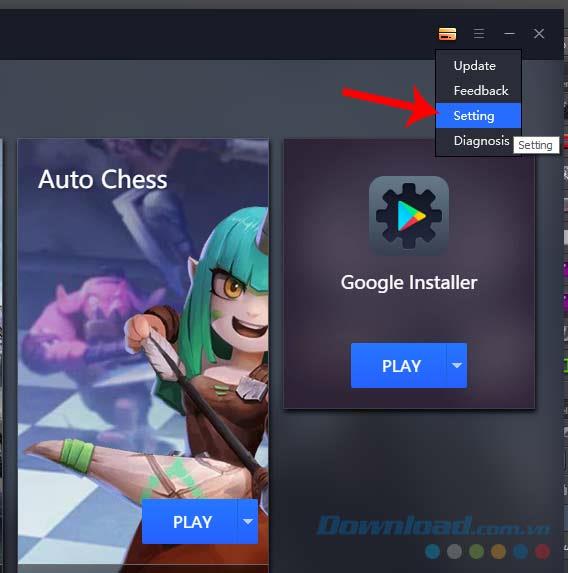
Étape 2: La fenêtre du centre de paramètres apparaît, sélectionnez l'élément de base et observez la capture d'écran . Le chemin d'accès est l'emplacement d'enregistrement par défaut des captures d'écran ou des captures d'écran vidéo de Gameloop.
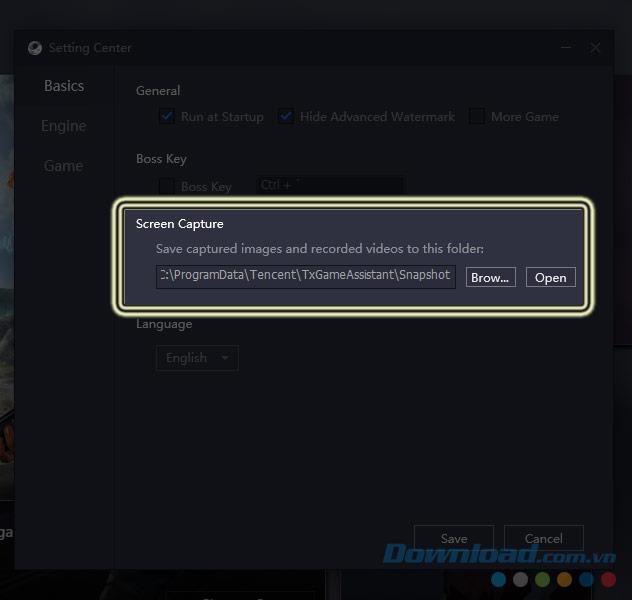
Vous pouvez choisir Ouvrir pour ouvrir ce dossier et voir s'il y a quelque chose et s'il est nécessaire d'enregistrer ou de déplacer vers un autre dossier ou non?
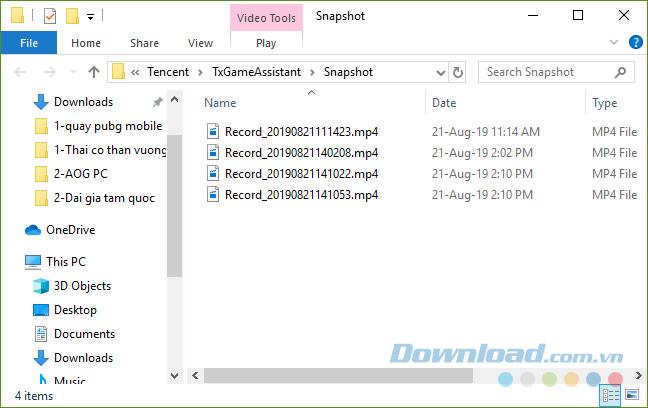
Étape 3: Pour modifier cet emplacement par défaut, faites un clic gauche sur le bouton Parcourir ... une petite fenêtre Windows apparaîtra. Ici, trouvez le nouvel emplacement de sauvegarde que vous souhaitez (vous pouvez créer un nouveau dossier avec un nom unique pour une identification facile).
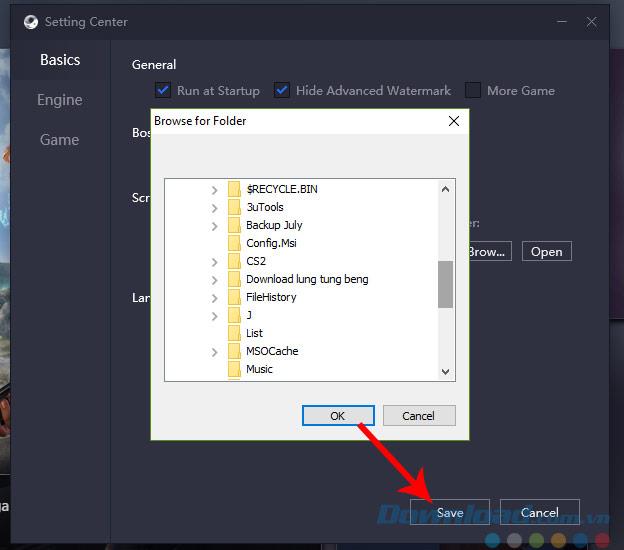
Étape 4: Terminé, cliquez sur OK et Enregistrer pour enregistrer ces paramètres.
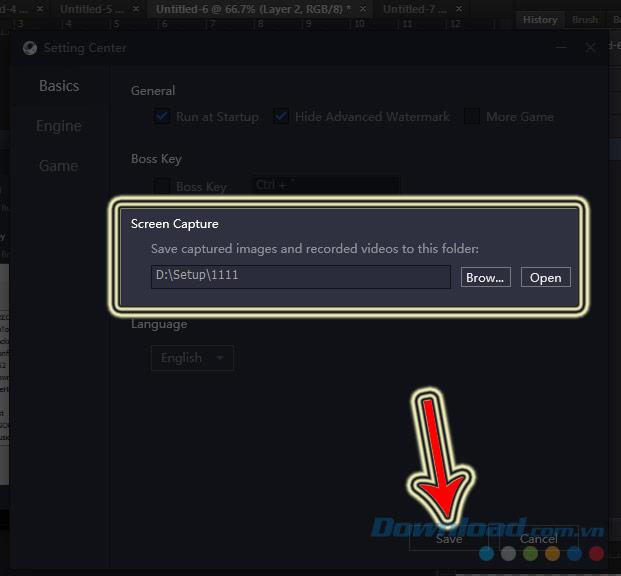
Ainsi, à partir de maintenant, toutes les opérations de capture d'écran de l'écran Gameloop ou d'enregistrement de Gameloop seront enregistrées dans un nouvel emplacement, sans affecter le lecteur du système d'exploitation.
Qu'est-ce qu'un VPN ? Quels sont ses avantages et ses inconvénients ? Avec WebTech360, découvrons la définition d'un VPN et comment appliquer ce modèle et ce système au travail.
La sécurité Windows ne se limite pas à une simple protection contre les virus. Elle protège contre le phishing, bloque les rançongiciels et empêche l'exécution d'applications malveillantes. Cependant, ces fonctionnalités sont difficiles à repérer : elles sont dissimulées derrière des couches de menus.
Une fois que vous aurez appris et essayé par vous-même, vous constaterez que le cryptage est incroyablement facile à utiliser et incroyablement pratique pour la vie de tous les jours.
Dans l'article suivant, nous présenterons les opérations de base pour récupérer des données supprimées sous Windows 7 avec l'outil d'assistance Recuva Portable. Avec Recuva Portable, vous pouvez stocker vos données sur n'importe quelle clé USB et les utiliser à tout moment. Compact, simple et facile à utiliser, cet outil offre les fonctionnalités suivantes :
CCleaner recherche les fichiers en double en quelques minutes seulement, puis vous permet de décider lesquels peuvent être supprimés en toute sécurité.
Déplacer le dossier de téléchargement du lecteur C vers un autre lecteur sous Windows 11 vous aidera à réduire la capacité du lecteur C et aidera votre ordinateur à fonctionner plus facilement.
Il s’agit d’un moyen de renforcer et d’ajuster votre système afin que les mises à jour se produisent selon votre propre calendrier, et non celui de Microsoft.
L'Explorateur de fichiers Windows propose de nombreuses options pour modifier l'affichage des fichiers. Ce que vous ignorez peut-être, c'est qu'une option importante est désactivée par défaut, bien qu'elle soit cruciale pour la sécurité de votre système.
Avec les bons outils, vous pouvez analyser votre système et supprimer les logiciels espions, les logiciels publicitaires et autres programmes malveillants qui peuvent se cacher sur votre système.
Vous trouverez ci-dessous une liste de logiciels recommandés lors de l'installation d'un nouvel ordinateur, afin que vous puissiez choisir les applications les plus nécessaires et les meilleures sur votre ordinateur !
Conserver l'intégralité d'un système d'exploitation sur une clé USB peut s'avérer très utile, surtout si vous n'avez pas d'ordinateur portable. Mais ne pensez pas que cette fonctionnalité soit limitée aux distributions Linux ; il est temps d'essayer de cloner votre installation Windows.
La désactivation de certains de ces services peut vous faire économiser une quantité importante de batterie sans affecter votre utilisation quotidienne.
Ctrl + Z est une combinaison de touches extrêmement courante sous Windows. Elle permet d'annuler des actions dans tous les domaines de Windows.
Les URL raccourcies sont pratiques pour nettoyer les liens trop longs, mais elles masquent également la véritable destination. Pour éviter les logiciels malveillants ou le phishing, cliquer aveuglément sur ce lien n'est pas une bonne idée.
Après une longue attente, la première mise à jour majeure de Windows 11 est officiellement sortie.














